Co to są źródła danych usługi Azure Artifacts?
Azure DevOps Services | Azure DevOps Server 2022 — Azure DevOps Server 2019
Źródła danych usługi Azure Artifacts to konstrukcje organizacyjne, które umożliwiają przechowywanie pakietów, zarządzanie nimi i udostępnianie ich podczas kontrolowania dostępu. Kanały informacyjne nie są ograniczone do określonych typów pakietów; W jednym kanale informacyjnym można przechowywać różne typy, takie jak npm, NuGet, Maven i Python.
Źródła danych o zakresie projektu a źródła danych o zakresie organizacji
Źródła danych o zakresie organizacji są dostępne i widoczne z dowolnego projektu w organizacji. Z drugiej strony kanały informacyjne o zakresie projektu są ograniczone do wyświetlania wyłącznie w projekcie hostingu.
Należy pamiętać, że źródła danych o zakresie organizacji nie mogą być konwertowane na źródła danych o zakresie projektu. Ponadto tylko źródła danych o zakresie projektu mają możliwość wyznaczenia ich jako publicznych źródeł danych. Szczegółowe porównanie źródeł danych o zakresie projektu i organizacji można znaleźć w temacie Zakres źródeł danych.
Uwaga
Aby uzyskać dostęp do kanału informacyjnego w innej organizacji, użytkownik musi mieć dostęp do projektu obsługującego ten kanał informacyjny.
Tworzenie nowego kanału informacyjnego
Postępuj zgodnie z poniższymi instrukcjami i wybierz odpowiedni zakres, aby utworzyć nowy kanał informacyjny o zakresie projektu lub organizacji:
Zaloguj się do organizacji usługi Azure DevOps, a następnie przejdź do projektu.
Wybierz pozycję Artefakty, a następnie wybierz pozycję Utwórz kanał informacyjny.
Wprowadź opisową nazwę źródła danych i zdefiniuj jego widoczność (kto może używać kanału informacyjnego). Określ zakres źródła danych, a jeśli chcesz uwzględnić pakiety ze źródeł publicznych, zaznacz pole wyboru Upstream sources (Źródła nadrzędne).
Po zakończeniu wybierz pozycję Utwórz .
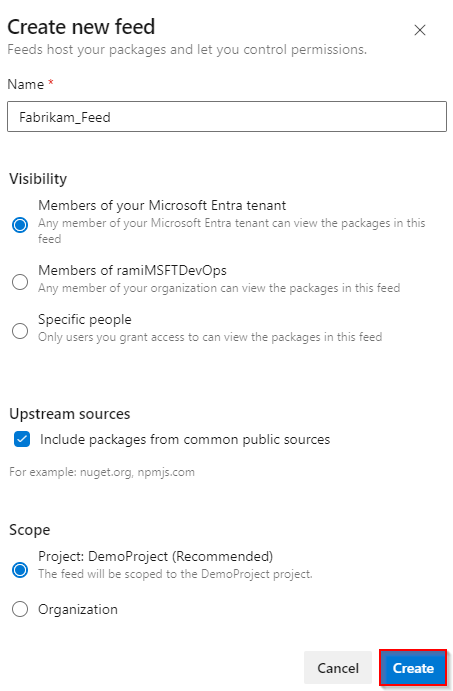
Postępuj zgodnie z poniższymi instrukcjami i wybierz odpowiedni zakres, aby utworzyć nowy kanał informacyjny o zakresie projektu lub organizacji:
Zaloguj się do serwera usługi Azure DevOps, a następnie przejdź do projektu.
Wybierz pozycję Artefakty, a następnie wybierz pozycję Utwórz kanał informacyjny.
Wprowadź opisową nazwę źródła danych i zdefiniuj jego widoczność (kto może używać kanału informacyjnego). Określ zakres źródła danych, a jeśli chcesz uwzględnić pakiety ze źródeł publicznych, zaznacz pole wyboru Upstream sources (Źródła nadrzędne).
Po zakończeniu wybierz pozycję Utwórz .
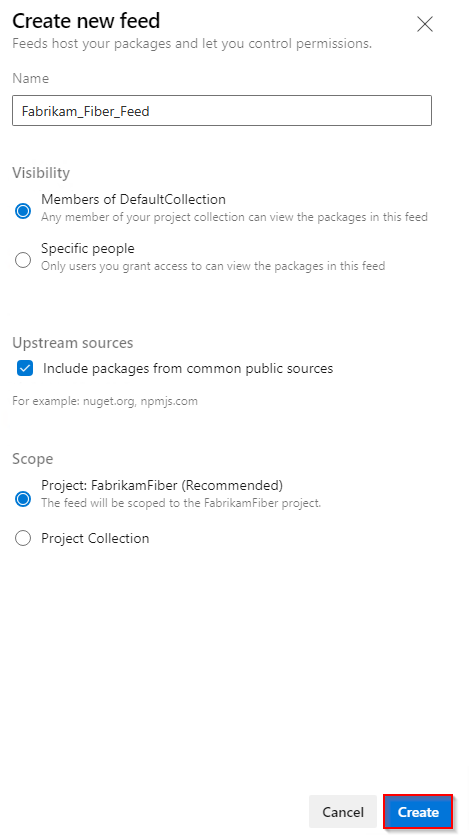
Zaloguj się do serwera usługi Azure DevOps, a następnie przejdź do projektu.
Wybierz pozycję Artefakty, a następnie wybierz pozycję Nowe źródło danych.
Wprowadź opisową nazwę źródła danych i zdefiniuj jego widoczność (kto może używać kanału informacyjnego). Jeśli chcesz dołączyć pakiety ze źródeł publicznych, wybierz opcję Użyj pakietów ze źródeł publicznych za pośrednictwem tego kanału informacyjnego .
Po zakończeniu wybierz pozycję Utwórz .
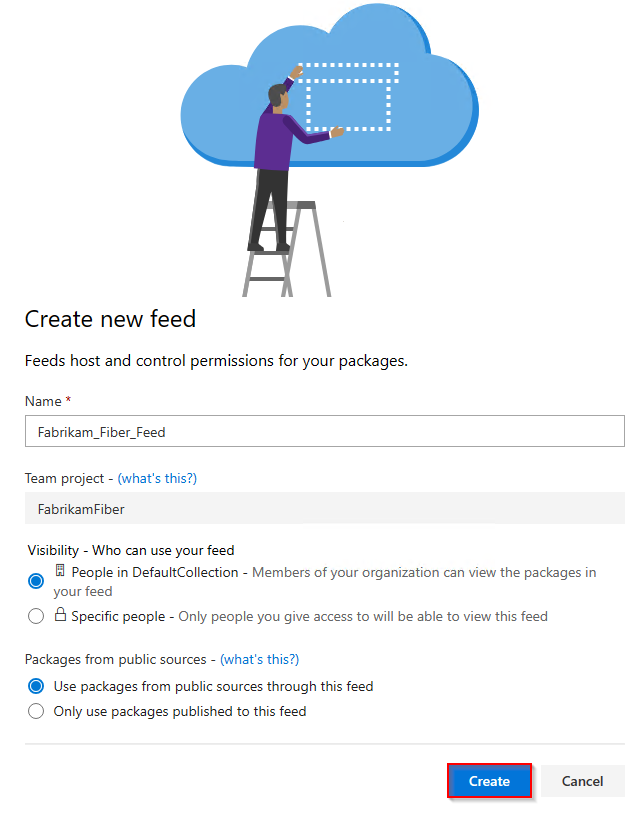
Publiczne kanały informacyjne
Publiczne kanały informacyjne umożliwiają publiczne udostępnianie pakietów wszystkim osobom w Internecie. Użytkownicy nie muszą być członkami organizacji ani nie muszą logować się do portalu usługi Azure DevOps, aby uzyskać dostęp do pakietów.
Publiczne kanały informacyjne są objęte zakresem projektu i dziedziczą ustawienia widoczności projektu hostingu. Oto kilka ważnych kwestii, które należy wziąć pod uwagę na temat publicznych kanałów informacyjnych:
- Publiczne kanały informacyjne można tworzyć tylko w projektach publicznych.
- Publiczne kanały informacyjne nie mają na celu zastąpienia istniejących platform zarządzania pakietami (takich jak NuGet.org, npmjs.com itp.).
- Użytkownicy publiczni obecnie nie mogą pobierać pakietów uniwersalnych, ale wszystkie inne typy pakietów są obsługiwane w celu uzyskania dostępu publicznego.
Uwaga
Wszystkie widoki kanałów informacyjnych w publicznym kanale informacyjnym są dostępne dla wszystkich użytkowników w Internecie.
Tworzenie publicznego kanału informacyjnego
Publiczne kanały informacyjne to źródła danych o zakresie projektu w projekcie publicznym. Postępuj zgodnie z poniższymi instrukcjami, aby utworzyć nowe publiczne źródło danych:
Przejdź do projektu usługi Azure DevOps. Upewnij się, że projekt jest publiczny , aby utworzyć publiczne źródło danych. Następnie wybierz pozycję Artefakty>Utwórz źródło danych.
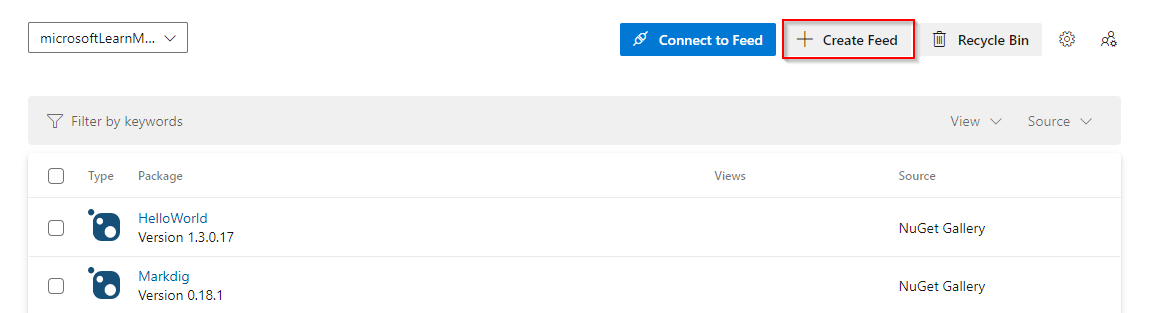
Wprowadź nazwę źródła danych, a następnie wybierz pozycję Projekt dla zakresu kanału informacyjnego. Po zakończeniu wybierz pozycję Utwórz .
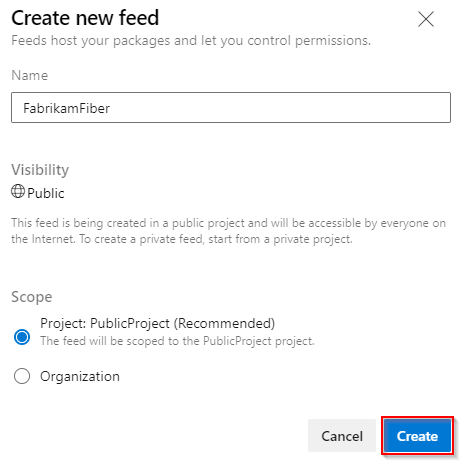
Usuwanie kanału informacyjnego
Przejdź do projektu usługi Azure DevOps, wybierz pozycję Artefakty, a następnie wybierz źródło danych z menu rozwijanego.
Wybierz ikonę
 koła zębatego, aby przejść do ustawień kanału informacyjnego.
koła zębatego, aby przejść do ustawień kanału informacyjnego.Wybierz pozycję Usuń kanał informacyjny, a następnie wybierz pozycję Usuń jeszcze raz, aby potwierdzić.
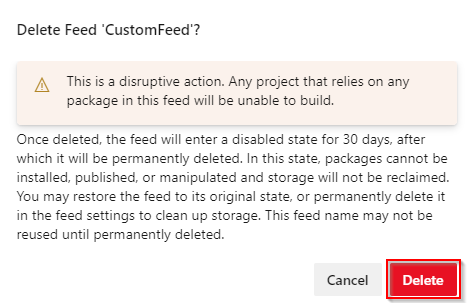
Przywracanie usuniętych źródeł danych
Jeśli źródło danych zostanie przypadkowo usunięte, usługa Azure Artifacts oferuje 30-dniowe okno umożliwiające przywrócenie go do stanu pierwotnego. Po upływie tego okresu kanał informacyjny zostanie trwale usunięty. W oknie odzyskiwania nazwa kanału informacyjnego pozostaje zarezerwowana, pakiety są niedostępne do pobrania, a dostęp do zapisu jest zawieszony.
Aby uzyskać dostęp do kanałów informacyjnych oczekujących na trwałe usunięcie, przejdź do menu rozwijanego selektora kanału informacyjnego i wybierz kartę Usunięte źródła danych .
Przejdź do projektu usługi Azure DevOps, a następnie wybierz pozycję Artefakty.
Wybierz menu rozwijane selektora kanału informacyjnego, a następnie wybierz kartę Usunięte źródła danych .
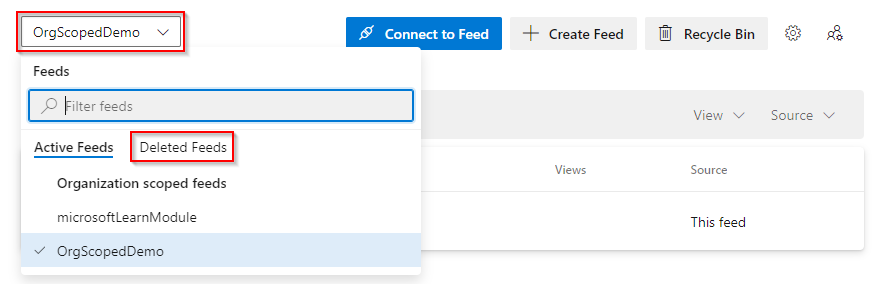
Wybierz kanał informacyjny, który chcesz przywrócić, a następnie wybierz pozycję Ustawienia kanału informacyjnego. Wybierz pozycję Przywróć źródło danych , gdy wszystko będzie gotowe.
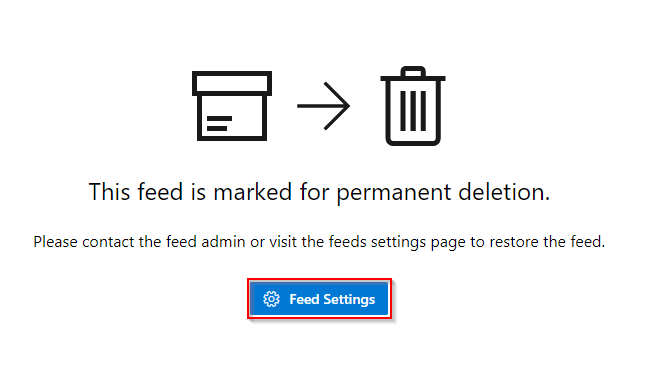
Trwałe usuwanie kanału informacyjnego
Oczekiwanie na usunięcie kanału informacyjnego nadal będzie używać miejsca do magazynowania. Aby trwale usunąć źródło danych przed upływem 30 dni, wykonaj następujące kroki:
Przejdź do projektu usługi Azure DevOps, a następnie wybierz pozycję Artefakty.
Wybierz menu rozwijane selektora kanału informacyjnego, a następnie wybierz kartę Usunięte źródła danych .
Wybierz kanał informacyjny, który chcesz przywrócić, a następnie wybierz pozycję Ustawienia kanału informacyjnego.
Wybierz pozycję Trwale usuń kanał informacyjny, a następnie wybierz pozycję Usuń.
Uwaga
Gdy kanał informacyjny zostanie trwale usunięty, użytkownicy nie będą już mieli dostępu do wyświetlania ani przywracania swoich pakietów. Nazwa kanału informacyjnego stanie się dostępna do ponownego użycia 15 minut po usunięciu.